win7esd 설치 가이드
esd 파일은 압축률이 높은 파일입니다. 일반적으로 사용되는 GHO 파일은 그만큼 좋지 않으며, 시스템을 정상적으로 설치하려면 특별한 소프트웨어가 필요합니다. 아래에서 방법을 알려드리겠습니다. 이것이 당신에게 도움이 되기를 바랍니다.
win7esd 설치 단계
1. 먼저 설치 도구 "WinNTSetup"을 다운로드합니다.
2. 그런 다음 "Windows 설치 파일이 포함된 폴더 선택"에서 "선택"을 클릭하여 ESD 설치 파일을 찾습니다. 부팅 드라이브 "기본값은 C 드라이브입니다.
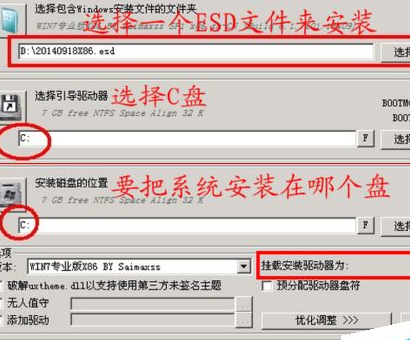
3. 기본값을 유지하고 계속하려면 "확인"을 클릭하세요.

4. 다음 프로세스는 ESD 파일의 압축을 풀기 시작합니다.
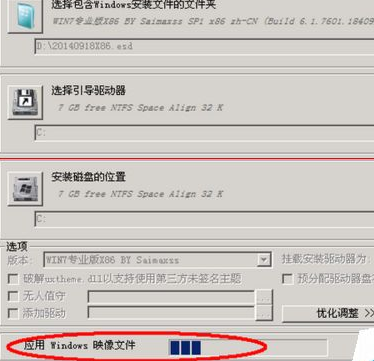
5. 압축 해제가 완료되면 C 드라이브에 이미 boot, windows 및 기타 폴더가 있는지 확인합니다.
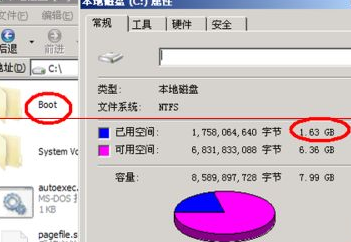
6. 컴퓨터를 다시 시작하고 WIN7 시스템 설치가 완료될 때까지 기다립니다.
6. 설치가 완료되었습니다.

위 내용은 win7esd 설치 가이드의 상세 내용입니다. 자세한 내용은 PHP 중국어 웹사이트의 기타 관련 기사를 참조하세요!

핫 AI 도구

Undresser.AI Undress
사실적인 누드 사진을 만들기 위한 AI 기반 앱

AI Clothes Remover
사진에서 옷을 제거하는 온라인 AI 도구입니다.

Undress AI Tool
무료로 이미지를 벗다

Clothoff.io
AI 옷 제거제

AI Hentai Generator
AI Hentai를 무료로 생성하십시오.

인기 기사

뜨거운 도구

메모장++7.3.1
사용하기 쉬운 무료 코드 편집기

SublimeText3 중국어 버전
중국어 버전, 사용하기 매우 쉽습니다.

스튜디오 13.0.1 보내기
강력한 PHP 통합 개발 환경

드림위버 CS6
시각적 웹 개발 도구

SublimeText3 Mac 버전
신 수준의 코드 편집 소프트웨어(SublimeText3)

뜨거운 주제
 7563
7563
 15
15
 1385
1385
 52
52
 84
84
 11
11
 61
61
 19
19
 28
28
 99
99
 선풍기 설치순서 도해 '초보도 꼭 봐야할 선풍기 분해 조립방법'
Feb 06, 2024 pm 08:10 PM
선풍기 설치순서 도해 '초보도 꼭 봐야할 선풍기 분해 조립방법'
Feb 06, 2024 pm 08:10 PM
선풍기의 분해 및 조립 작업은 실제 유지 관리 요구에 따라 수행할 수 있습니다. Midea FTS35-M2 선풍기를 예로 들어 선풍기의 분해 및 조립 방법을 소개하겠습니다. 1. 선풍기 그릴 및 선풍기 날개 분해 선풍기 그릴과 선풍기 날개는 선풍기 상단에 있는 중요한 부품입니다. 팬 블레이드에 결함이 있다고 의심되는 경우 먼저 그릴을 제거한 다음 팬 블레이드를 제거해야 합니다. 선풍기의 그릴과 블레이드는 일반적으로 나사로 고정됩니다. 분해 시 그릴에 있는 나사를 찾아 그릴을 풀어 제거한 후 팬 블레이드를 추가로 분해합니다. 선풍기 그릴과 선풍기 날개를 제거합니다. 구체적인 작동 방법은 그림과 같습니다. 2. 선풍기 모터 케이스 제거 선풍기 모터가 나사로 고정되어 있는 것으로 의심됩니다. 선풍기 모터에 결함이 있습니다. 먼저 모터 케이스를 분해해야 합니다.
 win11에서 dx9 구성 요소 설치가 중단되는 문제를 해결하는 방법
Dec 26, 2023 am 08:37 AM
win11에서 dx9 구성 요소 설치가 중단되는 문제를 해결하는 방법
Dec 26, 2023 am 08:37 AM
dx9 구성 요소는 게임 플레이에 도움이 되는 매우 좋은 프로그램입니다. 다양한 게임의 화질과 부드러움을 향상시킬 수 있습니다. 그러나 실제로 win11 시스템에 dx9 구성 요소를 설치할 때 막히는 경우가 많습니다. it on win11 컴퓨터에 dx12를 설치하고, 아래를 살펴보겠습니다. win11 설치 시 dx9 구성요소가 멈춘 경우 어떻게 해야 하나요? 1. win11 시스템은 dx9가 아닌 dx12를 지원하므로 dx9를 정상적으로 설치할 수 없습니다. 2. 물론, dx9 설치 패키지에 문제가 있기 때문일 수도 있습니다. dx9를 다시 다운로드하여 사용해 보세요. 3. 또한, dx12는 최신 DirectX 프로그램으로 dx9보다 성능과 효과가 뛰어나며, 더 많은 게임을 향상시킬 수 있습니다.
 esd 파일을 삭제할 수 있나요?
Feb 21, 2024 pm 04:57 PM
esd 파일을 삭제할 수 있나요?
Feb 21, 2024 pm 04:57 PM
esd 파일은 Windows 운영 체제의 특정 파일 형식이며 전체 이름은 Electronic Software Distribution입니다. 이 파일은 일반적으로 소프트웨어 배포 및 설치를 위해 설치 프로그램 및 운영 체제에 대한 일부 정보를 저장하는 데 사용됩니다. 그러나 많은 사용자는 esd 파일을 삭제할 수 있는지 의문을 가질 수 있습니다. 이 문제는 아래에서 논의됩니다. 우선, esd 파일을 삭제하면 운영 체제의 특정 기능에 특정 문제가 발생할 수 있다는 점에 주목할 가치가 있습니다.
 esd 파일을 설치하는 방법
Feb 20, 2024 am 11:00 AM
esd 파일을 설치하는 방법
Feb 20, 2024 am 11:00 AM
ESD 파일 설치 방법 ESD(Electronic Software Distribution) 파일은 컴퓨터에 소프트웨어를 설치하는 데 사용되는 파일 형식입니다. ESD 파일은 일반적으로 Windows 10 운영 체제에 설치하는 데 사용됩니다. 그러나 ESD 파일을 사용하여 소프트웨어를 설치하는 데에는 일반적인 ISO 또는 EXE 설치 파일과 약간의 차이가 있을 수 있습니다. 이 기사에서는 ESD 파일을 설치하는 방법을 살펴보겠습니다. ESD 파일 다운로드 먼저 공식 채널에서 ESD를 다운로드해야 합니다.
 win7 네트워크 카드 드라이버 설치를 위한 단계별 튜토리얼
Jul 27, 2023 am 10:53 AM
win7 네트워크 카드 드라이버 설치를 위한 단계별 튜토리얼
Jul 27, 2023 am 10:53 AM
원래 win7 시스템 전문가 버전 컴퓨터가 정상적으로 작동할 수 있는지 여부는 드라이버가 정상인지 여부에 따라 다릅니다. 컴퓨터가 인터넷에 정상적으로 액세스할 수 있는지 여부는 네트워크 카드가 설치되어 있는지 여부에 따라 다릅니다. 그러면 다음 단계는 편집자가 단계를 알려 드리겠습니다. -win7 네트워크 카드 드라이버 설치에 대한 단계별 튜토리얼을 살펴보겠습니다. 1. 컴퓨터-->관리-->장치 관리자를 마우스 오른쪽 버튼으로 클릭합니다. 2. 그림에 표시된 대로 네트워크 카드 장치를 클릭하고 속성을 선택한 다음 드라이버를 선택합니다. 3. 드라이버 업데이트를 클릭합니다. 4. 컴퓨터에서 드라이버 소프트웨어를 검색하고 CD-ROM 네트워크 카드 드라이버를 찾습니다. 5. 드라이버 마법사를 통해 설치합니다. 드라이버 마법사를 다운로드하고 드라이버 관리를 열면 업데이트 또는 설치해야 하는 드라이버가 팝업으로 표시됩니다. 업데이트 또는
 Ubuntu의 pip 설치 가이드에 대한 자세한 설명
Jan 27, 2024 am 09:45 AM
Ubuntu의 pip 설치 가이드에 대한 자세한 설명
Jan 27, 2024 am 09:45 AM
Ubuntu의 pip 설치 단계에 대한 자세한 설명 Ubuntu 운영 체제에서 pip는 Python 구성 요소를 쉽게 설치, 업그레이드 및 관리하는 데 도움이 되는 Python 패키지 관리 도구입니다. 이 문서에서는 Ubuntu에 pip를 설치하는 단계를 자세히 설명하고 특정 코드 예제를 제공합니다. 1단계: 터미널 열기 먼저 터미널을 엽니다. Ubuntu에서는 왼쪽 상단 모서리에 있는 "응용 프로그램" 아이콘을 클릭하고 검색 창에 "터미널"을 입력하여 터미널을 열 수 있습니다. 2 단계:
 Win11 설치에 TPM2.0이 필요한 문제를 해결하는 방법
Dec 26, 2023 pm 09:50 PM
Win11 설치에 TPM2.0이 필요한 문제를 해결하는 방법
Dec 26, 2023 pm 09:50 PM
많은 사용자가 Windows 11 시스템 설치 과정에서 "ThePCmustsupportTPM2.0"이라는 문제에 직면했습니다. BIOS 설정 인터페이스에서 TMP 기능을 성공적으로 활성화하거나 해당 파일을 교묘하게 교체하여 TPM 감지를 우회할 수 있습니다! 이러한 솔루션을 함께 자세히 살펴보겠습니다! win11 설치 시 tpm2.0이 표시되면 어떻게 해야 합니까? 방법 1: 1. 먼저 컴퓨터를 다시 시작한 후 바로 가기 키(단축키)를 사용하여 BIOS 설정 인터페이스로 들어갑니다. 2. 이 BIOS 설정에서 TMP 또는 CMOC 관련 옵션을 찾아 성공적으로 시작합니다. 2. 파일 교체 1. BIOS 설정 인터페이스 앞에 있는 경우
 win11에서 중국어 간체 설치 문제를 해결하는 방법 및 튜토리얼
Dec 22, 2023 am 10:09 AM
win11에서 중국어 간체 설치 문제를 해결하는 방법 및 튜토리얼
Dec 22, 2023 am 10:09 AM
일부 사용자는 자신이 설치한 win11 시스템이 중국어 버전이 아니라는 사실을 발견하고 시스템을 다시 설치하고 싶지 않았으며 중국어 간체 패키지를 직접 설치하려고 했지만 설치에 실패했습니다. 중국어 간체 패키지를 다운로드 및 설치 시 시스템 방화벽에 의해 차단되었기 때문일 수 있으며, 일시적으로 꺼주시면 정상적으로 설치가 가능합니다. win11에서 중국어 간체 설치에 실패한 경우 수행할 작업: 1. 먼저 키보드에서 "win+r" 키 조합을 눌러 실행을 호출한 다음 "regedit"를 입력하고 Enter를 눌러 확인합니다. 2. 그런 다음 "Computer\HKEY_LOCAL_MACHINE\SOFTWARE\Policies\Microsoft\WindowsDefender" 경로를 입력합니다. 3. 오른쪽 빈 공간을 마우스 오른쪽 버튼으로 클릭하세요.




